CentOSはPHPをインストールします
- PHPインストールファイルを入手します:[ダウンロード](http://php.net/downloads.php)または直接ダウンロード[php-5.5.9.tar.gz](http://www.php.net/get/php-5.5.9.tar.gz/from/a/mirror)
phpのインストールに必要なサポートファイルを入手する:[libxml2](http://www.xmlsoft.org/downloads.html)または直接ダウンロードする[libxml2-2.9.1.tar.gz](ftp://xmlsoft.org/libxml2/libxml2-2.9.1.tar.gz)
- libxml2をインストールします
インストールが成功すると、bin、include、lib、man、shareの5つのディレクトリが/ usr / local / libxml2 /ディレクトリに生成されます。後でPHP5ソースコードパッケージの構成をインストールするときに、オプション「--with-libxml-dir = / usr / local / libxml2」がconfigureコマンドのオプションに追加され、libxml2ライブラリファイルの場所を指定します。
- php5をインストールします
# tar zvxf php-5.3.8.tar.gz #cd php-5.3.8
#. /configure \
- - prefix=/usr/local/php \
- - with-mysql=/usr/local/mysql \
- - with-apxs=/usr/local/apache2/bin/apxs \
- - with-libxml-dir=/usr/local/libxml2
# make
# make install
- phpをサポートするようにapache2を再構成します
- ApacheがPHPをサポートできるようにhttpd.confを構成します:
# vi /usr/local/apache/conf/httpd.conf
AddType application / x-gzip .gz .tgzを見つけて、その下に次のコンテンツを追加します
AddType application / x-httpd-php .php(前にスペースがあります)
AddType application / x-httpd-php-source .phps(。その前にスペースがあります)
- 次に、CPOPYPHP構成ファイル
cp php-5.3.8/php.ini.dist /usr/local/php/lib/php.ini
(php.ini.distがない場合は、php.ini-development php.ini-productionのいずれかの名前をphp.ini.distに変更します。)
php.iniファイルを変更しますregister_globals = On
- apacheを再起動します
service apache restart
- phpが正常にインストールされているかどうかをテストします
phpテストページinfo.phpを作成し、apache2 / htdocsに配置します。
;ブラウザに入力します:server address / info.php
php情報が正常に表示されれば、Apche + [Mysql](https://cloud.tencent.com/product/cdb?from=10680)+ PHPが正常にインストールされていることを意味します。
**CentOS5.5はyumを使用してLAMP **をインストールします
1. ソースを変更し、sohuを使用してソースをインストールします
1.1 CentOSのバックアップ-Base.repo
cd /etc/yum.repos.d/
cp CentOS-Base.repo CentOS-Base.repo.bak
1.2 交換元
viでCentOS-Base.repoを開き、コンテンツを空にしてから、以下のコンテンツをコピーして保存します。
CentOS-Base.repo
This file uses a new mirrorlist system developed by Lance Davis for CentOS.
The mirror system uses the connecting IP address of the client and the
update status of each mirror to pick mirrors that are updated to and
geographically close to the client. You should use this for CentOS updates
unless you are manually picking other mirrors.
If the mirrorlist= does not work for you, as a fall back you can try the
remarked out baseurl= line instead.
[ base]
name=CentOS-
gpgcheck=1
gpgkey=http://mirrors.sohu.com/centos/RPM-GPG-KEY-CentOS-5
released updates
[ updates]
name=CentOS-
gpgcheck=1
gpgkey=http://mirrors.sohu.com/centos/RPM-GPG-KEY-CentOS-5
packages used/produced in the build but not released
[ addons]
name=CentOS-
gpgcheck=1
gpgkey=http://mirrors.sohu.com/centos/RPM-GPG-KEY-CentOS-5
additional packages that may be useful
[ extras]
name=CentOS-
gpgcheck=1
gpgkey=http://mirrors.sohu.com/centos/RPM-GPG-KEY-CentOS-5
additional packages that extend functionality of existing packages
[ centosplus]
name=CentOS-
gpgcheck=1
enabled=0
gpgkey=http://mirrors.sohu.com/centos/RPM-GPG-KEY-CentOS-5
1.3 yum -yupdateを更新します
**2. yum **を使用してApache、Mysql、PHPをインストールします
2.1 Apacheをインストールする
yum install httpd httpd-devel
インストールが完了したら、apacheを起動します
/etc/init.d/httpd start
起動するように設定:chkconfig httpd on
2.2 mysqlをインストールします
yum install mysql mysql-server mysql-devel
完了後、mysqlを起動します
/etc/init.d/mysqld start
2.2.2 mysqlパスワードを設定します
mysql -uroot
mysql> USE mysql;
mysql> UPDATE user SET Password=PASSWORD('newpassword') WHERE user='root'; FLUSH PRIVILEGES;
2.2.3 リモートログインを許可する
mysql -u root -p
Enter Password:
mysql>GRANT ALL PRIVILEGES ON . TO 'username'@'%' IDENTIFIED BY 'password' WITH GRANT OPTION; FLUSH PRIVILEGES;
完了後、mysql-frontを使用してmysqlをリモートで管理できます。
2.2.4 起動するように設定
chkconfig mysqld on
3. phpをインストールします
yum install php php-mysql php-common php-gd php-mbstring php-mcrypt php-devel php-xml
/etc/init.d/httpd start
4. テストがあります
4.1 / var / www / html /に新しいtest.phpファイルを作成し、次の内容を書き込んで保存します。
4.2 ファイアウォール構成
a。追加。ポート{21:ftp、80:http}へのアクセスを許可します。
iptables -I RH-Firewall-1-INPUT -m state –state NEW -m tcp -p tcp –dport 21 -j ACCEPT
iptables -I RH-Firewall-1-INPUT -m state –state NEW -m tcp -p tcp –dport 80 -j ACCEPT
b。ファイアウォールをオフにします{非推奨}。
service iptables stop
c。読み込みファイアウォールをリセットします
service iptables restart
4.3 次に、クライアントブラウザでhttp://serverip/test.phpを開きます。正常に表示できる場合は、インストールが成功したことを意味します。
この時点で、インストールは完了です。感情を込めて、yumはとても使いやすいです。
PHPのアップグレード
-
まず、現在のphpバージョンを確認します
#php -v -
phpバージョンをアップグレードする
rpm --import http://repo.webtatic.com/yum/RPM-GPG-KEY-webtatic-andy
wget -P /etc/yum.repos.d/ http://repo.webtatic.com/yum/webtatic.repo
yum --enablerepo=webtatic update php mysql
phpをmysqlでアップグレードするのが最善であり、phpが5.3.28にアップグレードされていることがわかります。
3、 アップグレードされたphpバージョンを表示する
# php -v
PHP 5.3.28 (cli) (built: Dec 15 2013 17:43:05)
Copyright (c) 1997-2013 The PHP Group
Zend Engine v2.3.0, Copyright (c) 1998-2013 Zend Technologies
phpのバージョンが5.3.Xに更新されていることがわかります
/etc/init.d/httpdrestartまたはapacheservice httpdrestartを再起動します
**アップグレード2 **(推奨)
1 )プレインストール済み
yum --enablerepo=remi,remi-php55 install php-pecl-apc php-cli php-pear php-pdo php-mysqlnd php-pgsql php-pecl-mongo php-sqlite php-pecl-memcache php-pecl-memcached php-gd php-mbstring php-mcrypt php-xml
2 )phpをアップグレードする
yum --enablerepo=remi,remi-php55 install php-opcache
Unable to load dynamic library '/usr/lib64/php/modules/gd.so
[ root@ithomer ~]# php -v
PHP Warning: PHP Startup: Unable to load dynamic library '/usr/lib64/php/modules/gd.so' - libvpx.so.0: cannot map zero-fill pages: Cannot allocate memory in Unknown on line 0
PHP 5.5.9 (cli) (built: Feb 18 2014 14:51:49)
Copyright (c) 1997-2014 The PHP Group
Zend Engine v2.5.0, Copyright (c) 1998-2014 Zend Technologies
with Zend OPcache v7.0.3, Copyright (c) 1999-2014, by Zend Technologies
解決する:
Error: Package: php-common-5.3.28-2.w5.x86_64 (webtatic)
Requires: libcurl.so.3()(64bit)
You could try using --skip-broken to work around the problem
You could try running: rpm -Va --nofiles --nodigest
yum install libcurl libcurl-devel
MySQLのアップグレード
CentOS 5.5のソースmysqlはまだ5.0.19にあります。データベースのマスタースレーブになりたい場合は、5.1以降に、単に直接5.5.36にアップグレードする必要があります。
1、 MySQL5.5.xのyumソースをインストールします。
rpm -Uvh http://repo.webtatic.com/yum/centos/5/latest.rpm
2、 MySQLクライアントのサポートパッケージをインストールします。
yum install libmysqlclient15 --enablerepo=webtatic
3、 古いバージョンのMySQLのパッケージをアンインストールします。
yum remove mysql mysql-*
4、 MySQL5.5のクライアントとサーバーをインストールします。
yum install mysql55 mysql55-server --enablerepo=webtatic
5、 MySQLシステムサービスを開始し、データベースを更新します。
/etc/init.d/mysqld restart
mysql_upgrade -uroot -proot
アップグレードが完了しました
/etc/init.d/mysqld restart
**アップグレード1 **(推奨)
To list Old MySql
yum list installed | grep -i mysql
To remove Old MySql
yum remove mysql mysql-*
Remi Dependency on CentOS 6 and Red Hat (RHEL) 6
rpm -Uvh http://dl.fedoraproject.org/pub/epel/6/i386/epel-release-6-8.noarch.rpm
rpm -Uvh http://rpms.famillecollet.com/enterprise/remi-release-6.rpm
Install MySQL server
yum --enablerepo=remi,remi-test install mysql mysql-server
To list New MySql
yum list installed | grep -i mysql
start MySql server
/etc/init.d/mysqld start ## use restart after update
OR
service mysqld start ## use restart after update
chkconfig --levels 235 mysqld on
Last
mysql_upgrade -u root -p
Now my MySql version is 5.5.32
Ref:
http://www.webtatic.com/packages/mysql55/
http://www.if-not-true-then-false.com/2010/install-mysql-on-fedora-centos-red-hat-rhel/
update MySQL version from 5.1 to 5.5 in CentOS 6.2
[ CentosはYUMを使用してMariaDBをインストールします](http://www.cnblogs.com/shanyou/p/3278692.html)#
1、 / etc / yum.repos.d /の下に [** MariaDB ](https://cloud.tencent.com/product/tdsql?from=10680)。repo **を作成します
$ cd /etc/yum.repos.d
$ vim /etc/yum.repos.d/MariaDB.repo
次の構成を追加します。
MariaDB 10.0 CentOS repository list - created 2013-08-23 13:08 UTC
http://mariadb.org/mariadb/repositories/
[ mariadb]
name = MariaDB
baseurl = http://yum.mariadb.org/10.0/centos6-amd64
gpgkey=https://yum.mariadb.org/RPM-GPG-KEY-MariaDB
gpgcheck=1
その他のオペレーティングシステムについては、[こちら](https://downloads.mariadb.org/mariadb/repositories/)で関連情報を見つけることができます。
2、 YUMを使用してMariaDBをインストールします
$ sudo yum -y install MariaDB-client MariaDB-server MariaDB-devel
3、 データベースを起動します
$ sudo service mysql start
4、 ルートパスワードの変更
$ mysqladmin -u root password ‘passwd’
5、 リモートアクセスを構成します。MariaDBはセキュリティのためにデフォルトでip(127.0.0.1)をバインドします。
$ mysql -u root -p
Enter password:
Welcome to the MariaDB monitor. Commands end with ; or \g.
Your MariaDB connection id is 4
Server version: 10.0.4-MariaDB MariaDB Server
Copyright (c) 2000, 2013, Oracle, Monty Program Ab and others.
Type 'help;' or '\h' for help. Type '\c' to clear the current input statement.
MariaDB [(none)]>GRANT ALL PRIVILEGES ON . TO 'root'@'%' IDENTIFIED BY ‘passwd’ WITH GRANT OPTION;
MariaDB [(none)]> flush privileges;
最初の文の「%」は、すべてのホストがサーバーにリモートでログインしてアクセスできることを意味します。特定のマシンのみへのアクセスを制限する場合は、次のように、対応するIPに変更するだけです。
GRANT ALL PRIVILEGES ON . TO root@"172.168.193.25" IDENTIFIED BY "root";
2番目の文は、mysqlデータベースのgrantテーブルからアクセス許可データを再ロードすることを意味します。 MySQLはすべてのアクセス許可をキャッシュに保存するため、変更を加えた後に再ロードする必要があります。
6、 ファイアウォール構成
システムファイアウォールがオン(またはハードウェアファイアウォールまたはNATの背後)にある場合は、mysqlが使用するTCPポート(通常は3306)を解放する必要があります。
7、 大文字と小文字を区別
ルートアカウントでログインした後、/ etc / my.cnfの[mysqld]の後にlower_case_table_names = 1を追加し、MYSQLサービスを再起動します。この時点で、正常に設定されています。テーブル名の大文字と小文字は区別されません。
lower_case_table_namesパラメーターの詳細な説明:
lower_case_table_names = 0
その中で、0:大文字と小文字を区別し、1:大文字と小文字を区別しません
ERROR 1045 (28000): Access denied for user 'ithomer'@'localhost' (using password: YES)
/etc/init.d/mysqld stop
mysqld_safe --skip-grant-tables &
mysql -u root
mysql> use mysql;
mysql> *。*のすべての特権を "password"で識別される "root" @ "%"にgrantオプションで付与します; flush特権;#ユーザーを追加します
mysql> grantselect onyour_dbname。*を "password"で識別される "username" @ "%"にgrantオプション付き;フラッシュ特権;#読み取り専用権限を割り当てる(選択)
mysql> update user set password = PASSWORD( "newrootpassword")where User = 'root'; flushprivileges;#パスワードを変更
mysql> quit
/etc/init.d/mysqld restart
/etc/init.d/mysqld stop
/etc/init.d/mysqld start
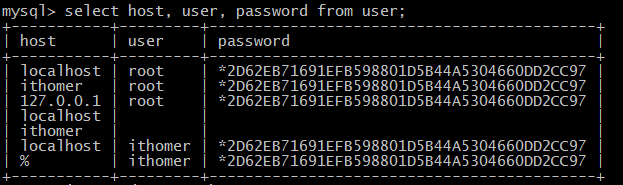
rpmインストール
- インストールコマンド
rpm -ivh filename.rpm
パラメータの説明
- インストールします
- h rpmを解凍するときに50本の斜めのバーを印刷します(#)
- v詳細情報を表示する
- アップグレードコマンド
rpm -Uvh filename.rpm
パラメータの説明
- Uアップグレード
- h rpmを解凍するときに50本の斜めのバーを印刷します(#)
- v詳細情報を表示する
rzszのインストール
ubuntu: sudo apt-get install lrzsz
centos: yum -y install lrzsz
ホスト名の変更
2つの変更が必要です。
1 )Vim / etc / sysconfig / network modify HOSTNAME = your_hostname
2 )Vim / etc / hosts modify 12.160.134.168your_hostname
Pythonのインストール
1 )[Python](http://www.python.org/downloads/)をダウンロードし、[Python-2.7.6.tar.xz](http://www.python.org/ftp/python/2.7.6/Python-2.7.6.tar.xz)を直接ダウンロードします
2 ).tar.xz解凍ツールをインストールします:yum -y install xz
3 ).tar.xzファイルを解凍します:unxzPython-2.7.6.tar.xzおよびtarxvf Python-2.7.6.tar
4 ) cd Python-2.7.6
5 ) ./configure --prefix=/usr/local --enable-unicode=ucs4 --enable-shared LDFLAGS="-Wl,-rpath /usr/local/lib"
make && make altinstall
ピップインストール
1 ) wget https://bitbucket.org/pypa/setuptools/raw/bootstrap/ez_setup.py
2 ) python2.7 ez_setup.py
3 ) easy_install-2.7 pip
4 ) pip2.7 install [packagename]
pip2.7 install --upgrade [packagename]
pip2.7 uninstall [packagename]
ランプ構成のスクリーンショット
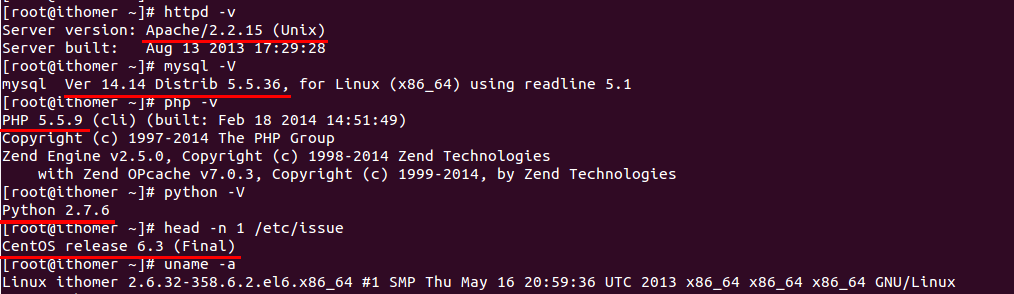
**アップグレード3-httpd **(apacheサーバー)
$ vi /etc/yum.repos.d/centalt.repo
[ CentALT]
name=CentALT Packages for Enterprise Linux 6 -
enabled=1
gpgcheck=0
yum update httpd
参照:[CentOSでapache / httpdを2.2.23にアップグレード](http://forums.zpanelcp.com/Thread-Upgrade-apache-httpd-to-2-2-23-in-CentOS)

Gitをインストール
古いバージョン(1.7.1)は、コマンドyum installgitを使用してインストールされます。
最新のgitをインストールするには、次の手順に従います。
1 ) yum install perl-DBI -y
2 ) wget http://pkgs.repoforge.org/git/git-1.7.10-1.el6.rfx.x86_64.rpm
wget http://pkgs.repoforge.org/git/perl-Git-1.7.10-1.el6.rfx.x86_64.rpm
3 ) rpm -i git-1.7.10-1.el6.rfx.x86_64.rpm perl-Git-1.7.10-1.el6.rfx.x86_64.rpm
4 ) git --version
git version 1.7.10
参照:[参照1](https://answers.atlassian.com/questions/52498/stash-requires-git-1-7-6-but-rhel6-comes-with-git-1-7-1)、[参照2](http://akyl.net/how-install-latest-version-git-centos-63)、githubではgitがバージョン1.7.6以降である必要があります
Subversionをインストール
1 )クライアントをインストールします。コマンド:yum install subversion
Install SVN server in Centos 6.x
参考資料:
[ Linuxインストール構成php](http://www.cnblogs.com/fly1988happy/archive/2011/12/14/2288096.html)
[ Ubuntuのインストールと構成MySQL](http://blog.csdn.net/ithomer/article/details/6855745)
[ CentOS 5.5はyumを使用してLAMPをインストールします](http://www.jb51.net/article/24775.htm)
[ Win7の下にApache + PHP + MySQLをインストールします](http://wenku.baidu.com/view/3881760feff9aef8941e06ba.html)
[ MySQLはユーザー権限を付与しますGRANT使用法](http://hi.baidu.com/liheng_2009/item/8f10060ea3cba2183b53eedc)(推奨)
[ WordPressのインストールプロセス](http://codex.wordpress.org.cn/WordPress%E7%9A%84%E5%AE%89%E8%A3%85%E8%BF%87%E7%A8%8B)
[ WordPressデータベースとテーブル構造](http://blog.csdn.net/ppiao1970hank/article/details/6301812)
2 ) wget http://pkgs.repoforge.org/git/git-1.7.10-1.el6.rfx.x86_64.rpm
Recommended Posts